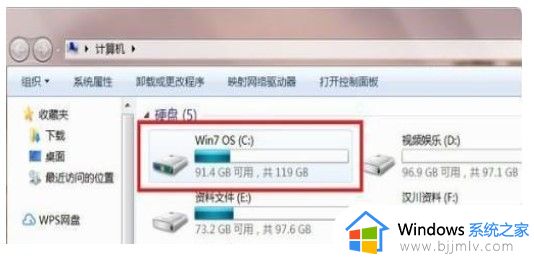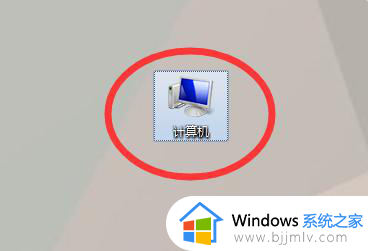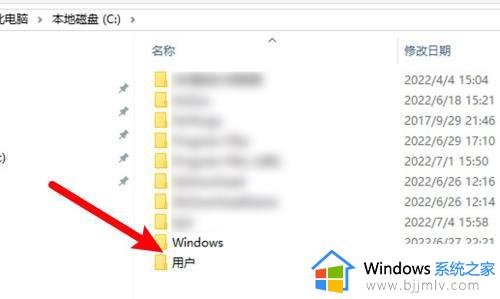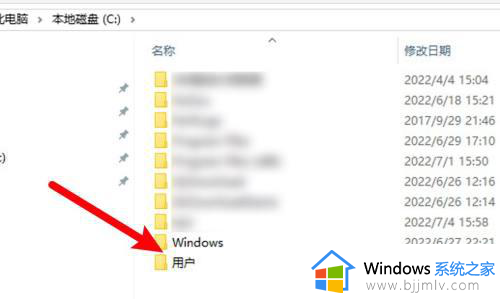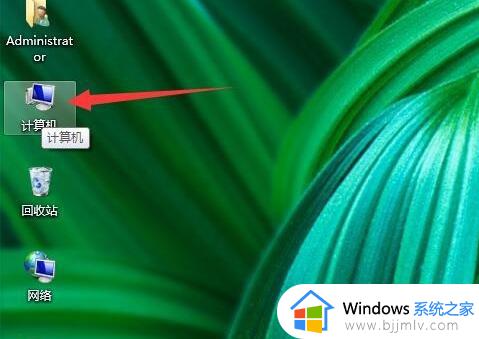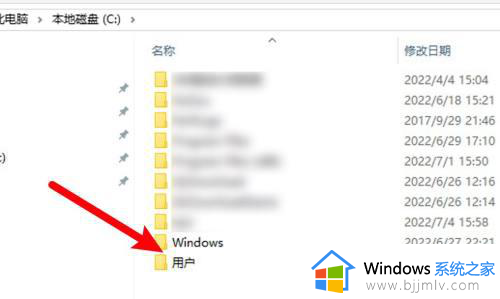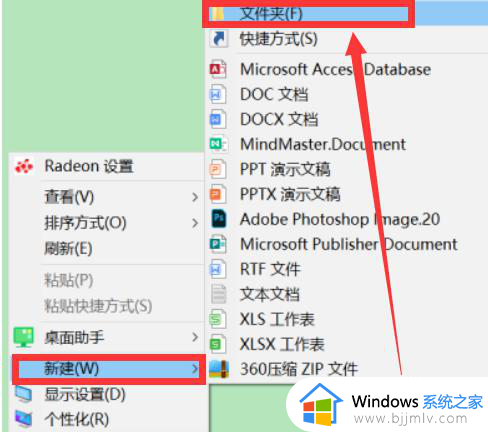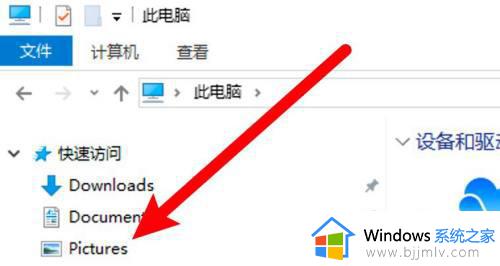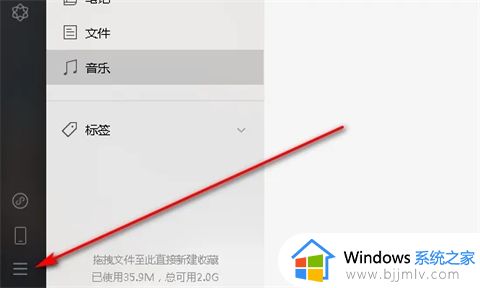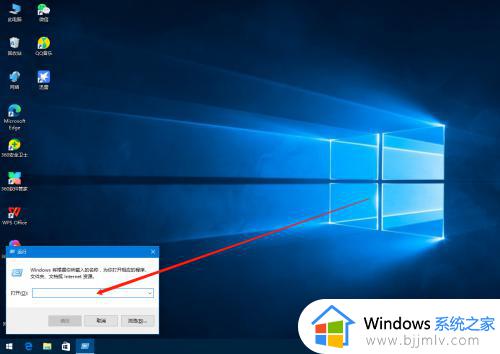电脑桌面文件保存在哪里?电脑桌面文件在c盘哪个文件夹里
更新时间:2024-06-17 13:33:00作者:qiaoyun
电脑桌面上都会存放着很多的文件,有时候因为一些需求要对桌面文件进行更改位置,但是很多人并不知道电脑桌面文件保存在哪里,其实默认是存放在C盘的,有想要知道的用户们,不妨可以跟随着笔者的步伐一起来学习一下电脑桌面文件在c盘哪个文件夹里吧。
方法如下:
1、右击文件打开属性选项
右键点击桌面上的文件,点击属性选项。
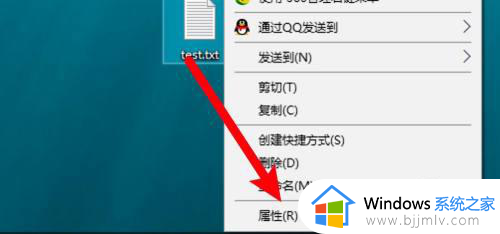
2、找到文件位置并打开
找到文件位置选项,打开文件保存的桌面目录。
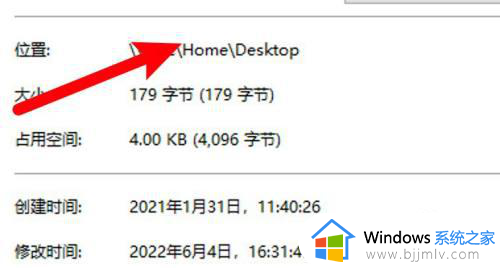
3、点击地址栏
打开桌面目录,点击上方的地址栏。
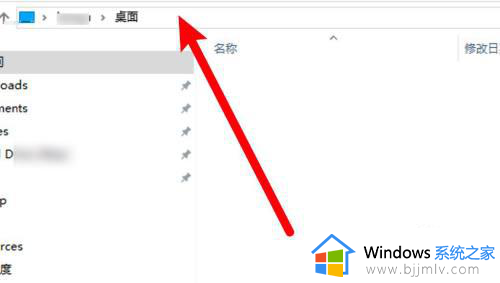
4、查看保存在c盘
查看到目录是保存在c盘。
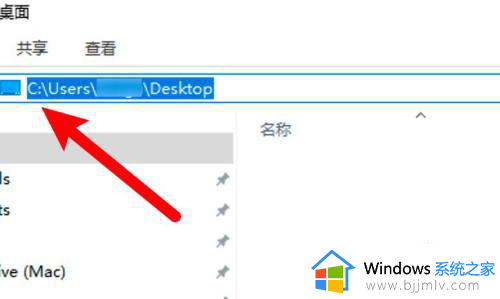
以上给大家介绍的就是电脑桌面文件在c盘哪个文件夹里的详细内容,大家有需要的话可以学习上述方法来找到详细位置,希望帮助到大家。